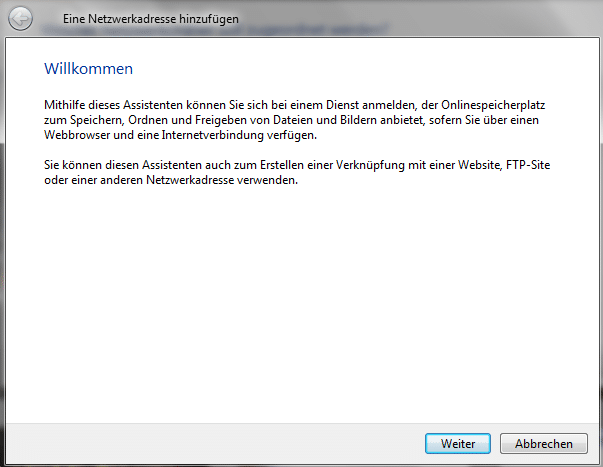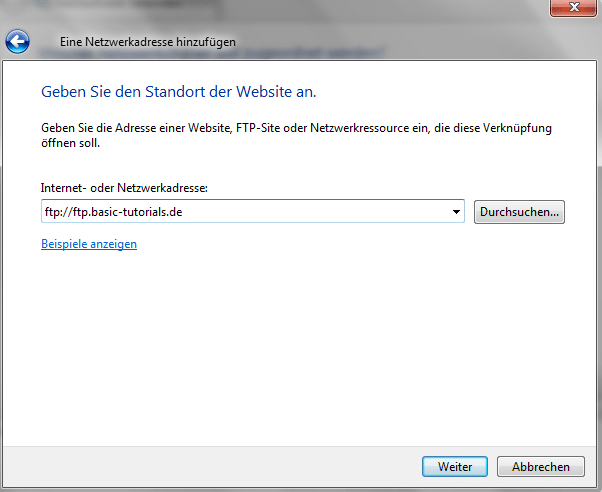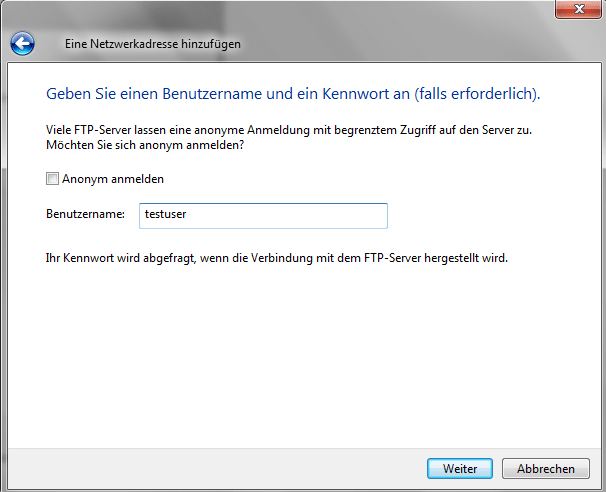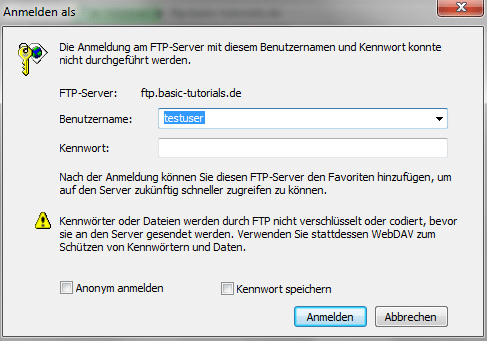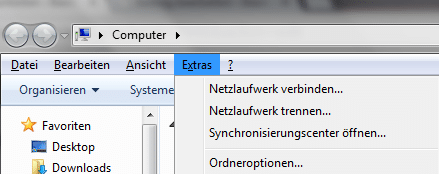
Für den ein oder anderen bestimmt nützlich, denn ich zeige euch wie ihr euren FTP Server im Windows Explorer einbindet.
- Als erstes starten wir den Windows Explorer.
- In der Menüzeile drücken wir auf „Extras“. Sollte dieser Punkt bei euch nicht vorhanden sein, einmal „ALT“ drücken. Nun auf Netzwerklaufwerk verbinden.
- Im neuen Fenster auf „Verbindung mit einer Website herstellen, auf der Dokumente und Bilder speichern können“.
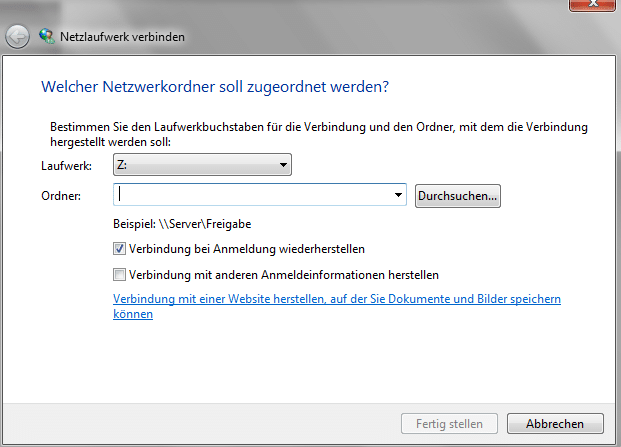
- Noch auf „Weiter“ und „Eine benutzerdefinierte Netzwerkadresse auswählen“.
- Jetzt kommen wir zum wichtigen Teil: der Verbindung. Nehmen wir als Beispiel ftp.basic-tutorials.de. Eingetragen werden muss also:
- Den Harken bei „Anonym anmelden“ rausnehmen und einen Benutzernamen eintragen.
- Default-Einstellungen lassen und nurnoch auf “Fertig stellen” drücken.
- Nun zum Anmelden: am besten das Passwort nicht speichern. Sicherheit geht vor.
- Jetzt habt ihr Zugriff auf euren FTP und die Daten.